Hoe verwijdert u de WebAdvancedSearch adware?
Mac VirusOok bekend als: Advertenties van WebAdvancedSearch
Doe een gratis scan en controleer of uw computer is geïnfecteerd.
VERWIJDER HET NUOm het volledige product te kunnen gebruiken moet u een licentie van Combo Cleaner kopen. Beperkte proefperiode van 7 dagen beschikbaar. Combo Cleaner is eigendom van en wordt beheerd door RCS LT, het moederbedrijf van PCRisk.
Hoe verwijdert u de WebAdvancedSearch adware van een Mac?
Wat is WebAdvancedSearch adware?
WebAdvancedSearch is een adware-app met eigenschappen van een browserkaper. Het is ontworpen om opdringerige advertenties te tonen en browserinstellingen aan te passen om valse zoekmachines te promoten. De meeste adware en browserkapers hebben data-tracking functies die worden gebruikt om de browse-activiteit van gebruikers te bespioneren - en het is zeer waarschijnlijk dat WebAdvancedSearch ook dergelijke functies heeft. Vanwege de verdachte distributietechnieken van WebAdvancedSearch wordt het beschouwd als een ongewenst programma (potentieel ongewenste toepassing). Er is vastgesteld dat deze app werd verspreid via nep-updates van Adobe Flash Player. Het is opmerkelijk dat valse software-updaters en installatieprogramma's ook worden gebruikt om malware te verspreiden (bijv. trojans, ransomware, cryptominers, enz.).
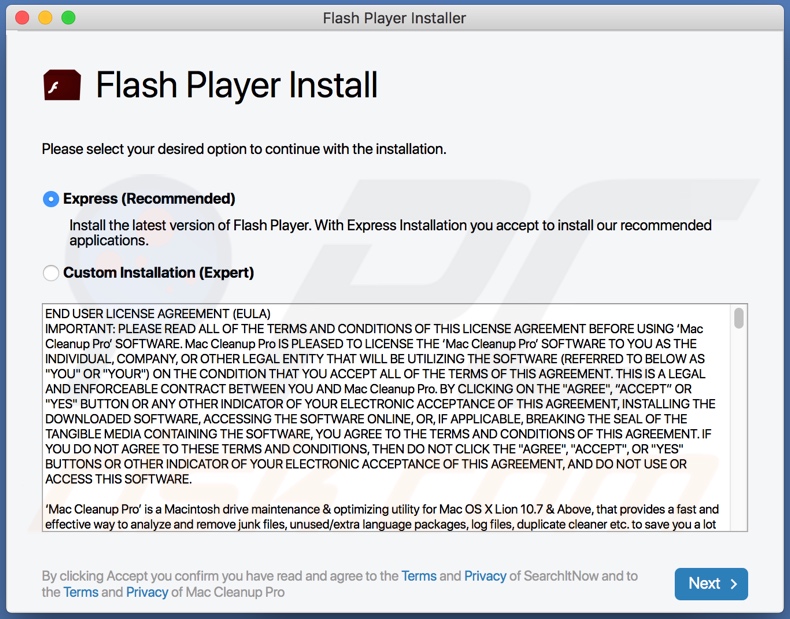
Adware maakt de plaatsing van pop-ups, banners, enquêtes, coupons en andere opdringerige advertenties mogelijk bovenop elke bezochte website. Deze advertenties beperken de zichtbaarheid van de website en de browsersnelheid, waardoor de surfervaring ernstig wordt verstoord. Opdringerige advertenties zijn niet alleen ergerlijk, ze worden ook als schadelijk beschouwd. Wanneer erop wordt geklikt, verwijzen de advertenties door naar verkoopgerichte, onbetrouwbare, frauduleuze, misleidende en gecompromitteerde, mogelijk kwaadaardige websites. Bovendien kunnen sommige opdringerige advertenties stiekem software downloaden en installeren (bijv. ongewenste programma's) wanneer erop wordt geklikt. Browserkapers wijzen de adressen van valse zoekmachines toe als de startpagina van de browser, de standaardzoekmachine en de URL voor nieuwe tabbladen en vensters. Alle nieuwe browsertabbladen en -vensters die worden geopend en elke afzonderlijke zoekopdracht die in de URL-balk wordt getypt verwijst dan door naar het gepromote adres. Valse zoekmachines bieden geen toegevoegde waarde voor gebruikers, omdat ze zelden in staat zijn om eigen zoekresultaten te leveren. Daarom verwijzen ze door naar Yahoo, Google, Bing of andere echte zoekmachines. Bovendien is het onmogelijk om een gekaapte browser te herstellen zonder de browserkaper te verwijderen. Aangezien alle wijzigingen die gebruikers in hun browser proberen aan te brengen, automatisch kunnen worden gereset, als de toegang tot de browserinstellingen überhaupt is toegestaan. Bovendien kunnen de meeste ongewenste programma's (inclusief adware en browserkapers) gebruikers bespioneren. Ze kunnen het surfgedrag van gebruikers registreren (bezochte URL's, bekeken pagina's, ingevoerde zoekopdrachten, enz.) en daar persoonlijke informatie uit verzamelen (IP-adressen, geolocaties en andere details). De verzamelde gegevens worden meestal gedeeld met (verkocht aan) derden (mogelijk cybercriminelen). Samengevat kan de aanwezigheid van ongewenste apps op apparaten leiden tot systeeminfecties, financiële verliezen, ernstige privacyschendingen en zelfs identiteitsdiefstal. Om de veiligheid van apparaten en gebruikers te beschermen, moeten alle verdachte applicaties, browserextensies en plug-ins onmiddellijk worden verwijderd.
| Naam | Advertenties van WebAdvancedSearch |
| Bedreigingstype | Adware, Mac-malware, Mac-virus |
| Detectienamen | Avast (MacOS:Adload-AD [Trj]), BitDefender (Gen:Variant.Adware.MAC.Rload.5), ESET-NOD32 (een variant van OSX/TrojanDownloader.Adload.AE), Kaspersky (Not-a-virus:HEUR:AdWare.OSX.Cimpli.k), volledige lijst (VirusTotal) |
| Bijkomende informatie | Deze applicatie is afkomstig uit de Adload malware-familie. |
| Symptomen | Uw Mac werkt trager dan gewoonlijk, u ziet ongewenste pop-ups met advertenties, u wordt doorverwezen naar dubieuze websites. |
| Distributiemethodes | Misleidende pop-ups met advertenties, gratis software installers (bundling), valse Flash Player installers, downloads via torrent-bestanden. |
| Schade | Internetbrowser tracking (mogelijke privacyschendingen), vertonen van ongewenste advertenties, doorverwijzingen naar dubieuze websites, verlies van privégegevens. |
| Malware verwijderen (Windows) |
Om mogelijke malware-infecties te verwijderen, scant u uw computer met legitieme antivirussoftware. Onze beveiligingsonderzoekers raden aan Combo Cleaner te gebruiken. Combo Cleaner voor Windows DownloadenGratis scanner die controleert of uw computer geïnfecteerd is. Om het volledige product te kunnen gebruiken moet u een licentie van Combo Cleaner kopen. Beperkte proefperiode van 7 dagen beschikbaar. Combo Cleaner is eigendom van en wordt beheerd door RCS LT, het moederbedrijf van PCRisk. |
ExtendedTask, AdvancedProcesser, AdjustableValue en PlusAbout zijn enkele voorbeelden van andere apps van het adware-type. Deze zien er vaak legitiem en handig uit maar gebruikers worden misleid met aanbiedingen van allerlei 'handige' functies zodat ze de apps zouden downloaden / installeren. Maar hoe goed de beloofde functies ook klinken, ze zijn zelden operationeel. Dit geldt in feite voor vrijwel alle ongewenste programma's. Het enige doel van ongewenste applicaties is inkomsten op te leveren voor de ontwikkelaars. Voor gebruikers bieden ze geen meerwaarde en kunnen ze juist ernstige problemen veroorzaken. Ongewenste programma's zijn ontworpen om opdringerige advertenties te tonen, onbetrouwbare en kwaadaardige sites geforceerd te openen, browserinstellingen aan te passen en privégegevens te verzamelen.
Hoe werd WebAdvancedSearch geïnstalleerd op mijn computer?
Ongewenste programma's worden gedistribueerd via downloaders en installers. Deze valse marketingtechniek waarbij legitieme software samen met ongewenste of kwaadaardige toevoegingen wordt verpakt, wordt "bundeling" genoemd. Het overhaasten van de download- en installatieprocessen (bijv. overslaan van de voorwaarden en stappen, enz.) - verhogen het risico dat er onbedoeld gebundelde inhoud op het systeem wordt toegelaten. Sommige ongewenste programma's hebben "officiële" downloadpagina's. Opdringerige advertenties verspreiden deze apps echter ook. Als ze worden aangeklikt, kunnen ze scripts uitvoeren om ongewenste programma's te downloaden en installeren zonder toestemming van de gebruiker.
Hoe voorkomt u de installatie van mogelijk ongewenste applicaties?
Het wordt sterk aangeraden om software te onderzoeken voordat u deze downloadt, installeert of aanschaft. Alleen officiële en geverifieerde downloadkanalen mogen worden gebruikt. Niet-officiële en gratis websites voor het hosten van bestanden, P2P-deelnetwerken (BitTorrent, eMule, Gnutella, enz.) en andere downloaders van derden bieden vaak misleidende of gebundelde inhoud aan, ze worden daarom als onbetrouwbaar beschouwd. Bij het downloaden en installeren is het belangrijk om de voorwaarden te lezen, alle mogelijke opties te verkennen, de "Aangepaste" en "Geavanceerde" instellingen te gebruiken en u af te melden voor extra apps, tools, functies, enzovoort. Opdringerige advertenties lijken vaak legitiem en onschadelijk, maar ze verwijzen door naar zeer dubieuze websites (met inhoud zoals gokken, pornografie, dating voor volwassenen, enz.). Als u dergelijke advertenties en omleidingen opmerkt, dan moet u uw systeem controleren en onmiddellijk alle dubieuze applicaties, browserextensies en plug-ins verwijderen. Als uw computer al is geïnfecteerd met WebAdvancedSearch, dan raden we u aan een scan uit te voeren met Combo Cleaner Antivirus voor Windows om deze adware automatisch te verwijderen.
Bestanden die verband houden met de WebAdvancedSearch-adware en die moeten worden verwijderd:
- ~/Library/Application Support/com.WebAdvancedSearch/WebAdvancedSearch
- ~/Library/Application Support/com.WebAdvancedSearchDaemon/WebAdvancedSearch
- ~/Library/LaunchAgents/com.WebAdvancedSearch.plist
- ~/Library/LaunchDaemons/com.WebAdvancedSearchDaemon.plist
BELANGRIJK! Frauduleuze installers die WebAdvancedSearch promoten zijn ontworpen om een nieuw apparaatprofiel aan te maken. Voer daarom vóór het nemen van verdere verwijderingsstappen deze acties uit:
1) Klik op het pictogram "Preferences/Voorkeuren" in de menubalk en selecteer "Profielen"

2) Selecteer het profiel "AdminPrefs" en verwijder het.

3) Voer een volledige systeemscan uit met Combo Cleaner anti-virus suite.
Nadat u deze acties uitgevoerd hebt, kunt u doorgaan met de verdere verwijderingsstappen.
Onmiddellijke automatische malwareverwijdering:
Handmatig de dreiging verwijderen, kan een langdurig en ingewikkeld proces zijn dat geavanceerde computer vaardigheden vereist. Combo Cleaner is een professionele automatische malware verwijderaar die wordt aanbevolen om malware te verwijderen. Download het door op de onderstaande knop te klikken:
DOWNLOAD Combo CleanerDoor het downloaden van software op deze website verklaar je je akkoord met ons privacybeleid en onze algemene voorwaarden. Om het volledige product te kunnen gebruiken moet u een licentie van Combo Cleaner kopen. Beperkte proefperiode van 7 dagen beschikbaar. Combo Cleaner is eigendom van en wordt beheerd door RCS LT, het moederbedrijf van PCRisk.
Snelmenu:
- Wat is WebAdvancedSearch?
- STAP 1. Verwijder aan WebAdvancedSearch gerelateerde bestanden en mappen uit OSX.
- STAP 2. Verwijder de WebAdvancedSearch advertenties uit Safari.
- STAP 3. Verwijder de WebAdvancedSearch adware uit Google Chrome.
- STAP 4. Verwijder de WebAdvancedSearch advertenties uit Mozilla Firefox.
Video die toont hoe adware en browskapers te verwijderen van een Mac-computer:
De WebAdvancedSearch adware verwijderen:
Verwijder aan WebAdvancedSearch gerelateerde mogelijk ongewenste applicaties uit de map "Applicaties":

Klik op het pictogram Finder. Selecteer in het Finder-venster "Applicaties". Zoek in de map met toepassingen naar "MPlayerX", "NicePlayer", of andere verdachte toepassingen en sleep ze naar de prullenbak. Na het verwijderen van de potentieel ongewenste toepassing(en) die online advertenties veroorzaken, scant u uw Mac op eventuele resterende ongewenste componenten.
DOWNLOAD verwijderprogramma voor malware-infecties
Combo Cleaner die controleert of uw computer geïnfecteerd is. Om het volledige product te kunnen gebruiken moet u een licentie van Combo Cleaner kopen. Beperkte proefperiode van 7 dagen beschikbaar. Combo Cleaner is eigendom van en wordt beheerd door RCS LT, het moederbedrijf van PCRisk.
Verwijder aan de advertenties van webadvancedsearch gerelateerde bestanden en mappen:

Klik op het Finder icoon, vanuit de menubalk kies je Ga en klik je op Ga naar map...
 Controleer of er zich door de adware aangemaakte bestanden bevinden in de map /Library/LaunchAgents folder:
Controleer of er zich door de adware aangemaakte bestanden bevinden in de map /Library/LaunchAgents folder:

In de Ga naar map...-balk typ je: /Library/LaunchAgents
 In de map “LaunchAgents” zoek je naar recent toegevoegde verdachte bestanden en je verplaatst deze naar de prullenbak. Voorbeelden van bestanden aangemaakt door adware: “installmac.AppRemoval.plist”, “myppes.download.plist”, “mykotlerino.ltvbit.plist”, “kuklorest.update.plist”, enz. Adware installeert vaak bestanden met hetzelfde bestandsnaampatroon.
In de map “LaunchAgents” zoek je naar recent toegevoegde verdachte bestanden en je verplaatst deze naar de prullenbak. Voorbeelden van bestanden aangemaakt door adware: “installmac.AppRemoval.plist”, “myppes.download.plist”, “mykotlerino.ltvbit.plist”, “kuklorest.update.plist”, enz. Adware installeert vaak bestanden met hetzelfde bestandsnaampatroon.
 Controleer of er zich door adware aangemaakte bestanden bevinden in de map /Library/Application Support:
Controleer of er zich door adware aangemaakte bestanden bevinden in de map /Library/Application Support:

In de Ga naar map...-balk typ je: /Library/Application Support
 In de map “Application Support” zoek je naar recent toegevoegde verdachte mappen. Bijvoorbeeld “MplayerX” or “NicePlayer”, en je verplaatst deze mappen naar de prullenbak.
In de map “Application Support” zoek je naar recent toegevoegde verdachte mappen. Bijvoorbeeld “MplayerX” or “NicePlayer”, en je verplaatst deze mappen naar de prullenbak.
 Controleer of er zich door adware aangemaakte bestanden bevinden in de map ~/Library/LaunchAgents:
Controleer of er zich door adware aangemaakte bestanden bevinden in de map ~/Library/LaunchAgents:

In de Ga naar map...-balk typ je: ~/Library/LaunchAgents

In de map “LaunchAgents” zoek je naar recent toegevoegde verdachte bestanden en je verplaatst deze naar de prullenbak. Voorbeelden van bestanden aangemaakt door adware: “installmac.AppRemoval.plist”, “myppes.download.plist”, “mykotlerino.ltvbit.plist”, “kuklorest.update.plist”, enz. Adware installeert vaak verschillende bestanden met hetzelfde bestandsnaampatroon.
 Controleer of er zich door adware aangemaakte bestanden bevinden in de map /Library/LaunchDaemons:
Controleer of er zich door adware aangemaakte bestanden bevinden in de map /Library/LaunchDaemons:
 In de Ga naar map...-balk typ je: /Library/LaunchDaemons
In de Ga naar map...-balk typ je: /Library/LaunchDaemons
 In de map “LaunchDaemons” zoek je naar recent toegevoegde verdachte bestanden. Voorbeelden zijn: “com.aoudad.net-preferences.plist”, “com.myppes.net-preferences.plist”, "com.kuklorest.net-preferences.plist”, “com.avickUpd.plist”, etc., en je verplaatst deze naar de prullenbak.
In de map “LaunchDaemons” zoek je naar recent toegevoegde verdachte bestanden. Voorbeelden zijn: “com.aoudad.net-preferences.plist”, “com.myppes.net-preferences.plist”, "com.kuklorest.net-preferences.plist”, “com.avickUpd.plist”, etc., en je verplaatst deze naar de prullenbak.
 Scan uw Mac met Combo Cleaner:
Scan uw Mac met Combo Cleaner:
Als u alle stappen in de juiste volgorde hebt gevolgd dan zou uw Mac nu helemaal virus- en malwarevrij moeten zijn. Om zeker te weten of uw systeem niet langer besmet is voert u best een scan uit met Combo Cleaner Antivirus. Download dit programma HIER. Na het downloaden van het bestand moet u dubbelklikken op het combocleaner.dmg installatiebestand, in het geopende venster sleept u het Combo Cleaner-icoon naar het Applicaties-icoon. Nu opent u launchpad en klikt u op het Combo Cleaner-icoon. Wacht tot Combo Cleaner de virusdefinities heeft bijgewerkt en klik vervolgens op de knop 'Start Combo Scan'.

Combo Cleaner zal uw Mac scannen op malwarebesmettingen. Als de scan meldt 'geen bedreigingen gevonden' - dan betekent dit dat u verder de verwijderingsgids kunt volgen. In het andere geval is het aanbevolen alle gevonden besmettingen te verwijderen voor u verder gaat.

Na het verwijderen van bestanden en mappen die werden aangemaakt door deze adware ga je verder met het verwijderen van frauduleuze extensies uit je internetbrowsers.
Advertenties van WebAdvancedSearch verwijderen uit de internetbrowsers:
 Kwaadaardige extensies verwijderen uit Safari:
Kwaadaardige extensies verwijderen uit Safari:
Verwijder aan advertenties van webadvancedsearch gerelateerde Safari extensies:

Open de Safari-browser, vanuit de menubalk selecteer je "Safari" en klik je op "Voorkeuren...".

In het scherm met de voorkeuren selecteer je "Extensies" en zoek je naar recent geïnstalleerde verdachte extensies. Als je die gevonden hebt klik je op de "Verwijderen"-knop er net naast. Merk op dat je veilig alle extensies kunt verwijderen uit de Safari-browser, ze zijn niet noodzakelijk voor een goede werking van de browser.
- Als je problemen blijft hebben met browser doorverwijzingen en ongewenste advertenties lees je hier hoe Safari te resetten.
 Kwaadaardige plug-ins verwijderen uit Mozilla Firefox:
Kwaadaardige plug-ins verwijderen uit Mozilla Firefox:
Verwijder aan advertenties van webadvancedsearch gerelateerde Mozilla Firefox add-ons:

Open je Mozilla Firefox-browser. In de rechterbovenhoek van het scherm klik je op de "Menu openen"-knop (met de drie horizontale lijnen). Uit het geopende menu selecteer je "Add-ons".

Kies het tabblad "Extensies" en zoek naar recent geïnstalleerde verdachte add-ons. Eens gevonden klik je op de "Verwijderen"-knop er net naast. Merk op dat je veilig alle extensies uit je Mozilla Firefox-browser kunt verwijderen - ze zijn niet noodzakelijk voor de goede werking van de browser.
- Als je problemen blijft ervaren met browser doorverwijzingen en ongewenste advertenties kun je ook Mozilla Firefox resetten.
 Kwaadaardige extensies verwijderen uit Google Chrome:
Kwaadaardige extensies verwijderen uit Google Chrome:
Verwijder aan advertenties van webadvancedsearch gerelateerde Google Chrome add-ons:

Open Google Chrome en klik op de "Chrome menu"-knop (drie horizontale lijnen) gesitueerd in de rechterbovenhoek van het browserscherm. In het uitklapmenu selecteer je "Meer tools" en vervolgens "Extensies".

In het scherm "Extensies" zoek je naar recent geïnstalleerde verdachte add-ons. Als je die gevonden hebt klik je op de "Prullenbak"-knop er net naast. Merk op dat je veilig alle extensies uit je Google Chrome-browser kunt verwijderen. Ze zijn niet noodzakelijk voor een goede werking van de browser.
- Als je problemen blijft ervaren met browser doorverwijzingen en ongewenste advertenties kun je ook Google Chrome resetten.
Delen:

Tomas Meskauskas
Deskundig beveiligingsonderzoeker, professioneel malware-analist
Ik ben gepassioneerd door computerbeveiliging en -technologie. Ik ben al meer dan 10 jaar werkzaam in verschillende bedrijven die op zoek zijn naar oplossingen voor computertechnische problemen en internetbeveiliging. Ik werk sinds 2010 als auteur en redacteur voor PCrisk. Volg mij op Twitter en LinkedIn om op de hoogte te blijven van de nieuwste online beveiligingsrisico's.
Het beveiligingsportaal PCrisk wordt aangeboden door het bedrijf RCS LT.
Gecombineerde krachten van beveiligingsonderzoekers helpen computergebruikers voorlichten over de nieuwste online beveiligingsrisico's. Meer informatie over het bedrijf RCS LT.
Onze richtlijnen voor het verwijderen van malware zijn gratis. Als u ons echter wilt steunen, kunt u ons een donatie sturen.
DonerenHet beveiligingsportaal PCrisk wordt aangeboden door het bedrijf RCS LT.
Gecombineerde krachten van beveiligingsonderzoekers helpen computergebruikers voorlichten over de nieuwste online beveiligingsrisico's. Meer informatie over het bedrijf RCS LT.
Onze richtlijnen voor het verwijderen van malware zijn gratis. Als u ons echter wilt steunen, kunt u ons een donatie sturen.
Doneren
▼ Toon discussie